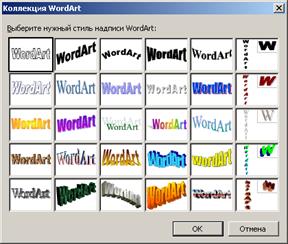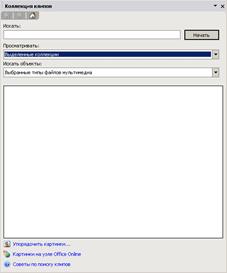Заглавная страница Избранные статьи Случайная статья Познавательные статьи Новые добавления Обратная связь FAQ Написать работу КАТЕГОРИИ: ТОП 10 на сайте Приготовление дезинфицирующих растворов различной концентрацииТехника нижней прямой подачи мяча. Франко-прусская война (причины и последствия) Организация работы процедурного кабинета Смысловое и механическое запоминание, их место и роль в усвоении знаний Коммуникативные барьеры и пути их преодоления Обработка изделий медицинского назначения многократного применения Образцы текста публицистического стиля Четыре типа изменения баланса Задачи с ответами для Всероссийской олимпиады по праву 
Мы поможем в написании ваших работ! ЗНАЕТЕ ЛИ ВЫ?
Влияние общества на человека
Приготовление дезинфицирующих растворов различной концентрации Практические работы по географии для 6 класса Организация работы процедурного кабинета Изменения в неживой природе осенью Уборка процедурного кабинета Сольфеджио. Все правила по сольфеджио Балочные системы. Определение реакций опор и моментов защемления |
Групування і розгрупування об'єктівСодержание книги
Поиск на нашем сайте
У документі Word зображення можна збирати з окремих компонентів: точкових малюнків або графічних об'єктів. Ця операція називається групуванням. Операція розбиття зображення на складові називається розгрупуванням. Сенс групування полягає в тому, що з групою можна працювати як з одним об'єктом. Групу об'єктів можна переміщати як одне ціле, змінювати розмір, повертати, вилучати тощо. Для об'єднання об'єктів у групу виділіть їх і виконайте команду Рисование→Группировать панелі Рисование. Операція розбиття групи на окремі об'єкти здійснюється за допомогою команди Разгруппировать. Замість панелі Рисование ви можете використати опцію Группировка контекстного меню виділених об'єктів. Задання порядку об'єктів Графічний об'єкт можна розмістити у окремому шарі або у шарі з іншими об'єктами. Шар об'єкта може міститися перед або за текстом. Для розташування у потрібному шарі виділіть об'єкт і клацніть по кнопці Рисование на панелі Рисование. Оберіть з розкривного меню потрібну команду Порядок (На передний план, На задний план, Переместить вперед тощо). Зазначимо, що команди Переместитьвперед або Переместить назад означають, переміщення на один шар до першого плану або на один шар до заднього плану. В меню Порядок є також опції розміщення об'єкта відносно текстового шару. Створення художнього тексту WordArt Засіб WordArt дозволяє задавати різноманітні варіанти оформлення тексту: похилий, повернутий і розтягнутий текст, текст з тінню і текст, вписаний у певні фігури, тощо. Для створення тексту WordArt виконайте такі дії. • Клацніть мишею по сторінці, де має розташовуватися текст WordArt, і • У діалозі Коллекция WordArt (мал. 10.4) клацанням миші позначте потрібний • У діалозі Изменение текста WordArt у полі Текст надписи введіть текст, який • У полях Шрифт і Размер задайте гарнітуру і кегль шрифту. За необхідності можна уточнити написання шрифту (напівжирний або курсив). Але майте на увазі, що нахил шрифту для деяких шаблонів ви зможете відрегулювати і після створення об'єкта WordArt, користуючись жовтим маркером. Клацніть на кнопці Оk, після чого в документ буде вставлено заданий вами фрагмент тексту.
Вставка зображень у документ Кліпи з колекції Для вставки малюнкав документ найпростіше скористатися колекцією кліпів ClipArt, яка входить до складу Word. Установіть курсор на місце вставки і виконайте команду Вставка→Рисунок→Картинки. Після виконання таких дій, у правій частині вікна Microsoft Word з’явиться вікно вставки малюнка, кліпу чи анімації. В полі Искать обьекты(мал. 10.5) задайте параметри пошуку та натисніть кнопку Начать. В результаті пошуку у вікні відобразиться список картинок, кліпів та анімацій. Виберіть потрібний вам об’єкт клацнувши по ньому лівою кнопкою миші та натисніть кнопкуЗакрыть.
Вставка малюнків з файлу У документ Word ви можете вставити малюнок, який зберігається в окремому файлі, наприклад, з розширенням bmp, jpg чи gif. Для цього потрібно встановити курсор на місце вставки та обрати команду меню Вставка→Рисунок→Из файла. У стандартному діалозі (мал. 10.6) слід обрати папку, файл малюнка та клацнути по кнопці Вставить. Під час вставки з файла у документ Word малюнок за умовчанням розташовується у шарі тексту, причому ліва межа малюнка – у вказаній курсором точці вставки. Висота зображення обмежена міжрядковим інтервалом. Для розкриття зображення на всю висоту виділіть його й оберіть команду Формат→Абзац. На вкладці Отступы и интервалыу полі междустрочныйустановіть значення минимумі натисніть кнопку Оk.
|
|||||||||||
|
Последнее изменение этой страницы: 2016-12-12; просмотров: 620; Нарушение авторского права страницы; Мы поможем в написании вашей работы! infopedia.su Все материалы представленные на сайте исключительно с целью ознакомления читателями и не преследуют коммерческих целей или нарушение авторских прав. Обратная связь - 3.143.0.200 (0.008 с.) |